無料でWindowsで素晴らしいパノラマを作る方法





今まであなたのPC上でパノラマ写真を作成したいですか? 今日の技術では、Photoshopは必要ありませんし、どちらかの写真のステッチソフトウェアを購入する必要は本当にありません。
Windows XP、Vista、および7をサポートしています。 写真の管理と共有アプリは、単にVistaオペレーティングシステムに付属のWindowsフォトギャラリーのアップグレード版です。 ソフトウェアに組み込まれたパノラマステッチ機能は非常に簡単で使いやすいです。 それはあまりにも、多くの楽しみをすることができます!
始めて、windows上で無料で素晴らしいパノラマを作る方法を見つけましょう。
Windows Liveフォトギャラリーのダウンロード
まず、Microsoftから入手可能なWindows Liveフォトギャラリーをダウンロードする必要があります。 それはあなたに他のWindows Liveサービスをダウンロードするオプションを与えるでしょうが、我々はこれのために必要なのは、フォトギャラリーです。
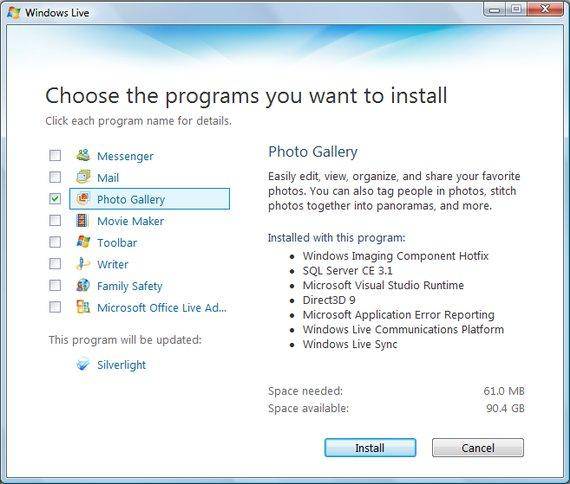
Vistaユーザーは、これが更新されたバージョンであり、パノラマを作成するだけの機能以上のものを提供していることに注意してくださ その他の機能には、自動タグ付け、画像の表示可能な色ヒストグラム、およびFlickrのような写真共有ウェブサイトに写真をアップロードする機能が含まれ
パノラマショットを撮る
フォトギャラリーは、ステッチ写真をとても簡単になります-実際にパノラマショットを撮ることは、おそらく最も困難な 幸いなことに、しかし、それはまた、行うには非常に簡単です。
のは、ちょうど必需品に権利を取得してみましょう。 まず、あなたのショットのレベルを維持することが重要であるとして、あなたは、上に回転するカメラのための三脚やスタンドのいくつかの種類が必 第二に、それはあなたが前のものの一部と各ショットを重ねることが重要です。 重複と寛大常にであって下さい。

お使いのカメラの設定を調整する(詳細については、あなたのDigicameraについて知っておくべき10の機能をチェックアウト、手動モードに変更することによっ 垂直方向から360度、複数行まで何でも行うことができます。 再び、それはすべてあなた次第です!
あなたの写真家の誰かが良いパノラマショットを撮る方法についての良いヒントを持っている場合は、コメントで私たちとそれらを共有してくださ
パノラマ写真を作成する
さて、最終的にパノラマ画像を作成することができ、マウスを数回クリックするだけでパノラマ画像を作成できます。 まず、ctrlキーを押しながら選択して、windows Liveフォトギャラリーのパノラマに必要な一連の写真を選択します。
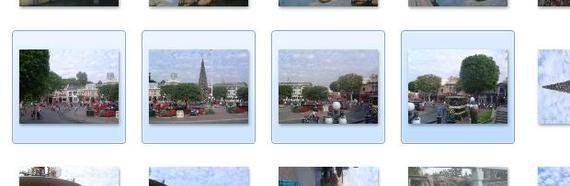
次に、上に移動し、メイクをクリックして、パノラマ写真を作成ヒット。…
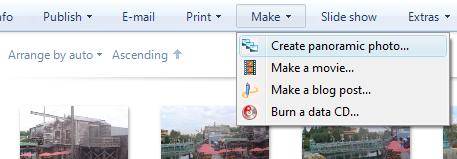
フォトギャラリーは、シームレスに写真を一緒にステッチを開始し、自動的にパノラマとして保存するための新しいファイルを作成します。 ここで私が出てきた方法です:

次に、黒い部分を取り除き、画像をトリミングしてエッジを滑らかにしてください。 あなたは修正をクリックして写真をトリミングすることで、フォトギャラリーでそうすることができます。 そこから、フレームを必要に応じて調整し、適用して保存します。





